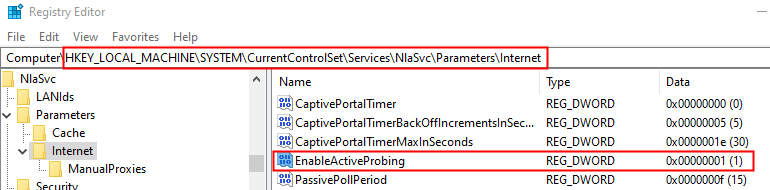בדוק את מצב שרת המשחק ואת הדרישות המינימליות
- שגיאה זו עלולה להתרחש אם יש לך חיבור אינטרנט חלש או קבצי משחק פגומים.
- כדי לתקן את זה, הוסף את המשחק לחריג חומת האש, התקן מחדש את Microsoft Visual C++ או מחק נתונים פגומים.

איקסהתקן על ידי לחיצה על הורד את הקובץ
- הורד את Restoro PC Repair Tool שמגיע עם טכנולוגיות פטנט (פטנט זמין כאן).
- נְקִישָׁה התחל סריקה כדי למצוא בעיות של Windows שעלולות לגרום לבעיות במחשב.
- נְקִישָׁה תקן הכל כדי לתקן בעיות המשפיעות על האבטחה והביצועים של המחשב שלך.
- Restoro הורד על ידי 0 הקוראים החודש.
אם משגר ה-ESO שלך תקוע בדף הטעינה בזמן השקת המשחק, המדריך הזה יכול לעזור! אנו נסקור את כל הפתרונות המומלצים על ידי מומחה להיפטר מהבעיה מיד לאחר שנדבר על הסיבות.
מדוע משגר ESO תקוע בשגיאת טעינה?
יכולות להיות מספר סיבות לשגיאה זו; כמה מהנפוצים מוזכרים כאן:
- קבצי Microsoft Visual פגומים – אם ה קבצי המשחק אינם שלמים או פגומים, זה יכול למנוע מהמשגר להיטען כראוי. נסה להתקין מחדש את המשחק כדי לפתור את הבעיה.
- חסום על ידי חומת האש של Windows - לפעמים, חומת האש של Windows או כלי האנטי-וירוס עלולים לעצור את משגר ה-ESO מלגשת למשאבים הנדרשים, ולגרום לו להיתקע.
- בעיות קישוריות - חיבור האינטרנט הגרוע והחלש יכול למנוע מהמשגר להיטען. תבדוק את חיבור האינטרנט שלך והפעל מחדש את הנתב שלך.
- תחזוקת שרת או זמן השבתה - אם שרתי המשחק עוברים תחזוקה, אז יכול להיות קושי בטעינת המשחק. בדוק את המצב של שרתי המשחק כדי להבטיח זאת.
- תוכנה מיושנת או לא תואמת - ייתכן שתראה שגיאה זו אם האפליקציה או המשחק שאתה מנסה לטעון מיושן או לא תואם למחשב שלך. נסה לעדכן או להתקין מחדש את המשחק.
עכשיו אתה יודע את הגורמים לשגיאה, תן לנו לבדוק את הפתרונות כדי לחסל את הבעיה.
מה אני יכול לעשות אם משגר ESO תקוע בטעינה?
לפני שתתחיל בשלבי פתרון בעיות מתקדמים, עליך לשקול לבצע את הבדיקות הבאות:
- הפעל מחדש את המחשב והנתב.
- בדוק את מצב שרתי המשחק.
- ודא ש-Windows מעודכן.
- תנסה להתקין את המשחק מחדש.
- הפעל את המשחק כמנהל.
- ודא שהמחשב שלך עומד ב- דרישות מערכת מינימום להפעלת ESO.
אם השינויים הקטנים האלה לא עובדים בשבילך, עבור לשיטות המוזכרות להלן.
1. התקן מחדש את חבילת ההפצה מחדש של Microsoft Visual C++
- הקש על חלונות סוג מפתח לוח בקרה, ולחץ לִפְתוֹחַ.

- בחר הצג לפי כפי ש קטגוריה ולחץ הסר התקנה של תוכנית.

- על תוכניות ותכונות עמוד, אתר את חבילת חלוקה מחדש של Visual C++ ולחץ על הסר את ההתקנה לַחְצָן.

- שוב, לחץ הסר את ההתקנה.

- כעת, חזור על התהליך עבור כל גרסאות C++.
- הורד את הגרסה האחרונה של Microsoft Visual C++ ניתן להפצה מחדש מהאתר הרשמי.
- לחץ פעמיים על קובץ ההתקנה ופעל לפי ההנחיות שעל המסך.
- המתן לסיום ההתקנה, ולאחר מכן הפעל את ESO ובדוק אם הבעיה נמשכת.
2. הוסף את המשחק לרשימת החריגים של חומת האש
- הקש על חלונות סוג מפתח לוח בקרה, ולחץ לִפְתוֹחַ.

- בחר הצג לפי כפי ש קטגוריה, ולחץ מערכת ואבטחה.

- כעת לחץ אפשר אפליקציה דרך חומת האש של Windows.

- לחץ על שינוי הגדרות אוֹפְּצִיָה.

- עכשיו אתר ESO אוֹ משגר ESO ותבדוק את שניהם פּוּמְבֵּי ו פְּרָטִי אפשרויות.
- בחר אפשר אפליקציה אחרת.

- נְקִישָׁה לְדַפדֵף.

- עבור לנתיב זה ולחץ על פתח:
Bethesda.net_launcher: C:\Program Files (x86)\ZenimaxOnline\Launcher - כעת בחר לְהוֹסִיף.

- נְקִישָׁה בסדר.

- בצע את השלבים הבאים כדי להוסיף את שני הנתיבים הללו לחריגה:
ESO.exe: C:\Program Files (x86)\ZenimaxOnline\The Elder Scrolls Online\game\client\eso.exe
Steam.exe: C:\Program Files (x86)\Steam\steam.exe
3. מחק את הנתונים הפגומים
- סגור את משגר ESO ונווט לנתיב הבא:
C:\Program Files (x86)\Zenimax Online\Launcher
- אתר ובחר את נתוני תכנית תיקיה, לחץ על לִמְחוֹק לחצן ולאחר מכן הפעל מחדש את המשגר.
- מה זה Msra.exe, וכיצד להוריד ולהשתמש
- כיצד לאפס את מתאם ה-Wi-Fi ב-Windows 10
4. תקן את המשגר
- אתר ולחץ לחיצה ימנית על משגר ESO סמל ובחר הפעל כמנהל.

- לאחר פתיחת המשגר, לחץ על אפשרויות משחק לחצן מהתפריט הנפתח.
- בחר את לְתַקֵן אפשרות, והתהליך יתחיל.

- המשגר יתקין מחדש את הקבצים החסרים לאחר ההורדה. לאחר שתסיים, הפעל את המשחק ובדוק אם הבעיה נמשכת.
5. השבת את הגדרות ה-proxy
- הקש על חלונות סוג מפתח לוח בקרה, ולחץ לִפְתוֹחַ.

- בחר הצג לפי כפי ש קטגוריה, לחץ רשת ואינטרנט.

- נְקִישָׁה אפשרויות אינטרנט.

- עבור אל חיבורים לשונית, ולחץ על הגדרות LAN לַחְצָן.

- הסר סימן ביקורת ליד השתמש בסקריפט תצורה אוטומטי ו השתמש בשרת proxy עבור ה-LAN שלך.

- נְקִישָׁה בסדר.
- לאחר מכן לחץ להגיש מועמדות, לאחר מכן בסדר.

6. עדכן את מנהל ההתקן הגרפי
- ללחוץ חלונות + ר כדי לפתוח את לָרוּץ חַלוֹן.

- סוּג devmgmt.msc ולחץ בסדר כדי לפתוח את מנהל התקן אפליקציה.
- נְקִישָׁה מתאמי תצוגה כדי להרחיב אותו, לחץ לחיצה ימנית על מנהל ההתקן ובחר עדכן דרייבר.

- בחר חפש אוטומטית מנהלי התקנים.

- עקוב אחר ההוראות שעל המסך כדי להשלים את התהליך.
אז אלו הן השיטות שאתה יכול לבצע כדי לתקן את משגר ESO שנתקע בשגיאת טעינה.
אנו ממליצים גם לבדוק את רשימת ה- VPNs הטובים ביותר עבור ESO כדי לשפר את החיבור במקרה שאתה צריך את זה.
אם יש לך שאלות או הצעות, אל תהסס לציין אותן בסעיף ההערות למטה.
עדיין יש בעיות? תקן אותם עם הכלי הזה:
ממומן
אם העצות לעיל לא פתרו את הבעיה שלך, המחשב שלך עלול להיתקל בבעיות Windows עמוקות יותר. אנחנו ממליצים הורדת כלי תיקון מחשב זה (מדורג נהדר ב-TrustPilot.com) כדי לטפל בהם בקלות. לאחר ההתקנה, פשוט לחץ על התחל סריקה לחצן ולאחר מכן לחץ על תקן הכל.
![בעיות במקלדת Bluetooth ב- Windows 10 [מדריך השלם]](/f/ef06ee844ab902b7171b64b3057d266e.jpg?width=300&height=460)